Windows 10 오디오 드라이버를 간단하게 설치하는 방법을 알고 계신가요? 이 글에서는 Windows 10 오디오 드라이버를 바로 설치하는 4가지 방법을 알려드립니다!
 |
장치 관리자를 사용하여 Windows 10 오디오 드라이버를 설치하는 방법에 대한 지침
Windows 10에 오디오 드라이버를 설치하는 가장 일반적인 방법은 장치 관리자를 이용하는 것입니다. 아래 단계에 따라 Windows 10용 오디오 드라이버를 빠르게 다운로드하세요!
1단계: Windows 10에 오디오 드라이버를 설치하려면 먼저 작업 표시줄에서 시작 버튼을 마우스 오른쪽 버튼으로 클릭하고 장치 관리자를 선택합니다.
 |
2단계: 장치 관리자에서 이미지에 표시된 대로 "사운드, 비디오 및 게임 컨트롤러"를 클릭하여 엽니다.
 |
3단계 : 화면에 Windows 10용 오디오 드라이버 이름(일반적으로 "Realtek High Definition Audio")이 표시됩니다. 이 이름을 마우스 오른쪽 버튼으로 클릭하고 "장치 제거"를 선택하여 Windows 10용 오디오 드라이버 설치 과정을 계속 진행하세요.
 |
4단계: 마우스 오른쪽 버튼을 클릭하고 '장치 제거'를 선택하면 확인 인터페이스가 나타납니다. "이 장치의 드라이버 소프트웨어를 삭제합니다" 확인란을 선택한 후 '제거'를 클릭합니다. 완료되면 장치를 재시작하고 제조업체 공식 웹사이트로 이동하여 컴퓨터에 Windows 10용 최신 사운드 드라이버를 다운로드하고 설치합니다.
 |
제어판을 사용하여 Windows 10 오디오 드라이버를 설치하는 방법에 대한 지침
장치 관리자를 사용하는 것 외에도, 제어판을 통해 Windows 10용 오디오 드라이버를 설치할 수 있습니다. 자세한 단계는 다음과 같습니다.
1단계: 먼저 검색 도구에 Appwiz.cpl을 입력하고 Enter를 누릅니다.
 |
2단계: 그림과 같이 "Realtek High Definition Audio"를 찾아 마우스 오른쪽 버튼으로 클릭합니다. 그런 다음 "제거"를 클릭하고 "예"를 눌러 제거를 완료합니다.
위의 장치 관리자를 사용하여 Windows 10 64비트용 사운드 드라이버를 설치하는 방법과 유사하게, 설치 과정을 완료한 후 장치를 다시 시작하세요. 그런 다음 제조업체 홈페이지로 이동하여 최신 Windows 10 오디오 드라이버를 다운로드하여 컴퓨터에 설치하세요.
 |
Windows 10용 헤드폰 드라이버 설치 방법
Windows 10에 헤드폰 드라이버를 설치하는 것은 매우 간단하며 누구나 다음과 같이 할 수 있습니다.
1단계: Windows 10용 사운드 드라이버를 설치하려면 먼저 드라이버를 확인해야 합니다. Windows 키 + R 키를 누르고 hdwwiz.cpl을 입력한 후 확인을 누릅니다.
 |
2단계 : 장치 관리자에서 사운드 드라이버를 찾으세요. 그런 다음 마우스 오른쪽 버튼을 클릭하고 "장치 사용 안 함"을 선택하세요. "예"를 클릭한 후 컴퓨터를 재시작하고 Windows 10용 오디오 드라이버 설치를 계속하세요.
 |
3단계: 컴퓨터를 성공적으로 시작한 후 장치 관리자에 접속하세요. 메뉴 표시줄에서 "동작"을 클릭한 다음 "하드웨어 변경 사항 검색"을 선택하여 완료하세요.
 |
Windows 10에 블루투스 드라이버를 설치하는 방법
Sforum에서는 Windows 10용 Bluetooth 드라이버를 설치하는 방법도 다음과 같이 안내합니다.
1단계: 시작 버튼을 마우스 오른쪽 버튼으로 클릭하거나 Windows + X 키 조합을 누른 다음 장치 관리자를 선택합니다.
 |
2단계: 장치 관리자 인터페이스에서 Bluetooth 항목을 찾아 옆에 있는 화살표를 클릭하여 확장합니다. 사용 중인 Bluetooth 항목을 마우스 오른쪽 버튼으로 클릭하고 "드라이버 업데이트"를 선택한 다음, 메시지가 나타나면 "예"를 클릭합니다.
 |
3단계: 드라이버를 사용할 수 있는 경우 Windows 10 오디오 드라이버 설치를 위한 업데이트를 선택할 수 있습니다. 드라이버를 사용할 수 없는 경우, 아래 그림과 같이 첫 번째 옵션을 클릭하여 시스템이 드라이버를 찾도록 합니다.
 |
4단계 : 장치 관리자 인터페이스를 닫습니다. 그런 다음 장치를 다시 시작합니다. 그래도 문제가 해결되지 않으면 아래와 같이 "내 컴퓨터 찾아보기..."를 클릭합니다.
 |
5단계 : "다음 중에서 직접 선택..."을 선택하고 목록에서 적절한 드라이버를 선택합니다. "다음"을 클릭합니다. 설치가 완료되면 장치 관리자를 닫고 컴퓨터를 다시 시작합니다. "다음"을 클릭하여 설치 과정을 완료합니다. 설치가 완료되면 장치 관리자를 닫고 컴퓨터를 다시 시작합니다.
 |
위 글에서는 Windows 10 오디오 드라이버를 빠르고 효과적으로 설치하는 방법을 안내해 드렸습니다. 안내에 따라 Windows 10 64비트용 오디오 드라이버를 다운로드하고 설치하는 데 성공하시기를 바랍니다.
[광고_2]
출처: https://baoquocte.vn/bat-mi-4-cach-cai-driver-audio-win-10-nhanh-chong-va-de-thuc-hien-nhat-278518.html





![[사진] 깟바 - 푸른 섬의 천국](/_next/image?url=https%3A%2F%2Fvphoto.vietnam.vn%2Fthumb%2F1200x675%2Fvietnam%2Fresource%2FIMAGE%2F2025%2F12%2F04%2F1764821844074_ndo_br_1-dcbthienduongxanh638-jpg.webp&w=3840&q=75)



















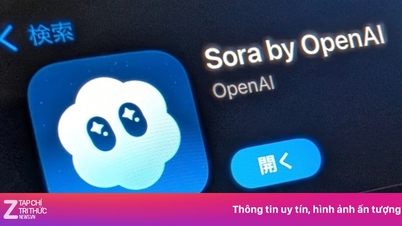





































![[VIMC 40일간의 번개같은 속도] 하이퐁항, 2025년까지 200만TEU 목표 달성에 박차](https://vphoto.vietnam.vn/thumb/402x226/vietnam/resource/IMAGE/2025/12/04/1764816441820_chp_4-12-25.jpeg)





















































댓글 (0)